با ایجاد محیط های مجازی ایزوله در اوبونتو از تضادهای وابستگی اجتناب کنید و پروژه های پایتون خود را جدا کنید.
پایتون یکی از محبوبترین و همهکارهترین زبانهای برنامهنویسی در جهان است که دهها هزار برنامه را برای لینوکس، ویندوز و macOS ارائه میکند.
در حالی که نسخههای اوبونتو قبل از 23.04 قادر بودند بستههای پایتون را با یک فرمان نصب کنند، نسخههای جدیدتر نیاز دارند که بستههای پایتون را در یک محیط مجازی نصب کنید. در اینجا یک راه آسان برای ایجاد و استفاده از یک محیط مجازی پایتون در اوبونتو وجود دارد.
چرا از محیط های مجازی پایتون در اوبونتو استفاده کنیم؟
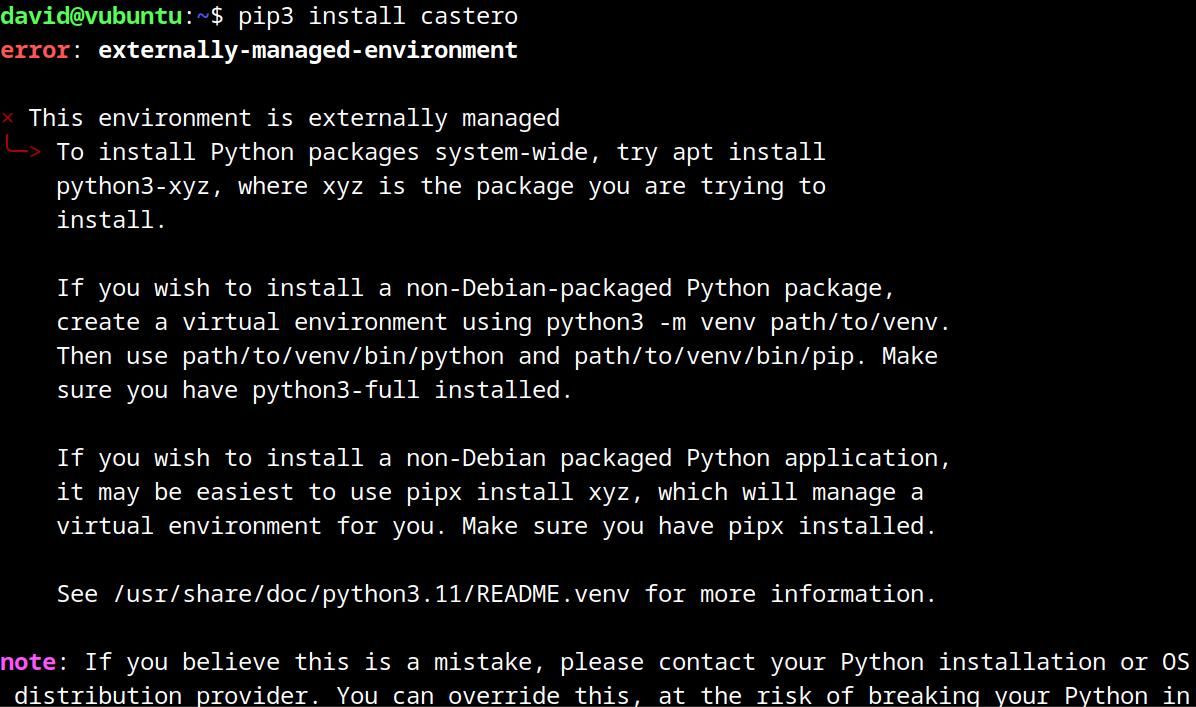
به طور سنتی، برای نصب یک پروژه پایتون در لینوکس، ابتدا باید مطمئن شوید که Pip و Python را نصب کرده اید، سپس از دستور زیر استفاده کنید:
pip install some_app
Pip (بستههای نصب پیپ) جدیدترین نسخه بسته را از فهرست بسته پایتون انتخاب میکند، به طور خودکار هر وابستگی را نصب میکند و بسته را برای کار با محیط پایتون شما پیکربندی میکند.
مشکلات ممکن است به دلیل وابستگی های متضاد ایجاد شوند و پایتون همچنین می تواند با ابزار بسته بندی پیشرفته اوبونتو (APT) از بین برود.
میتوانید با استفاده از محیطهای مجازی مجزا برای پروژههای پایتون، حاوی Pip و Python، این مشکلات را برطرف کنید. سپس می توانید از آنها برای نصب بسته های پایتون استفاده کنید.
با شروع اوبونتو 23.04، دستورهای نصب pip و نصب pip3 به هیچ وجه کار نمی کنند و خطای “Externally Managed-Environment” را مشاهده خواهید کرد.
پیام همراه به نصب بسته با APT توصیه میکند، اما در بیشتر موارد، این یک گزینه نیست.
نحوه ایجاد یک محیط مجازی پایتون در اوبونتو
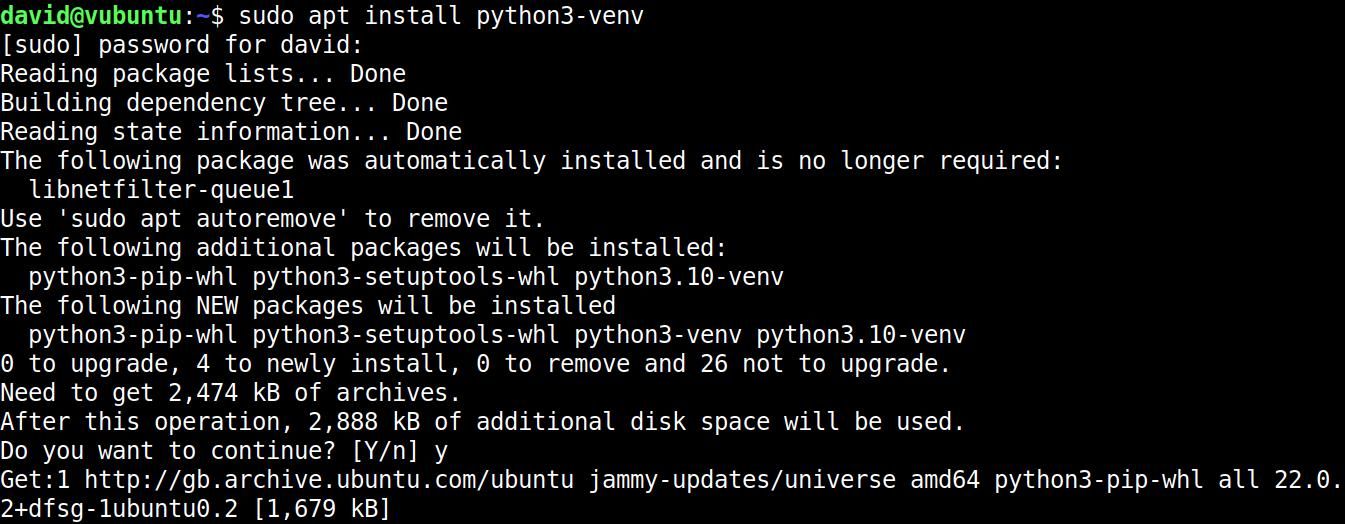
برای ایجاد محیط های مجازی پایتون در اوبونتو، به بسته python3-env نیاز دارید. با وارد کردن دستور زیر در ترمینال خود آن را نصب کنید:
sudo apt install python3-venv
اکنون می توانید از python3-venv برای ایجاد محیط های مجازی استفاده کنید:
python3 -m venv ~/cool_python_apps
این دستور یک دایرکتوری به نام “cool_python_apps” را در فهرست اصلی شما ایجاد می کند که شامل همه چیزهایی است که برای نصب هر بسته پایتون نیاز دارید. Pip، Pip3، و Pip3.11، به همراه باینریهای Python نسخهسازی شده مشابه در زیر شاخه bin قرار دارند.
برای نصب هر برنامه پایتون، باید از یک باینری خاص از داخل محیط مجازی استفاده کنید.
به عنوان مثال، می توانید برنامه پادکست ترمینال Castero عالی را با موارد زیر نصب کنید:
~/cool_python_apps/bin/pip3 install castero
باینری نیز در زیر شاخه bin محیط مجازی قرار خواهد گرفت.
از Pip the Old Way در اوبونتو استفاده کنید
اگر اوبونتو 23.04 یا بالاتر را اجرا می کنید و می خواهید همان تجربه کاربری قبل از تغییر خط مشی را داشته باشید، یک محیط مجازی جدید برای همه بسته های پایتون و پیپ خود ایجاد کنید:
python3 -m venv ~/cool_python_apps
برای دستور pip3 یک نام مستعار ایجاد کنید:
echo 'alias pip3="~/cool_python_apps/bin/pip3"' >> .bashrc
source .bashrc
اکنون دایرکتوری bin جدید را به مسیر خود اضافه کنید:
export PATH=~/cool_python_apps/bin:$PATH
شما یک بار دیگر قادر خواهید بود بسته ها را با استفاده از:
pip3 install package_name
در صورت نیاز برای pip، pip3.11 و Python تکرار کنید.
راه های دیگری برای نصب برنامه ها در لینوکس وجود دارد
بسیاری از پروژه ها در قالب های مختلف بسته بندی می شوند. اگر ایده نصب بستههای پایتون در محیطهای مجازی را دوست ندارید، ببینید آیا این بستهها در یکی از مخازن نرمافزار لینوکس یا فروشگاههای برنامه عالی موجود هستند یا خیر.
